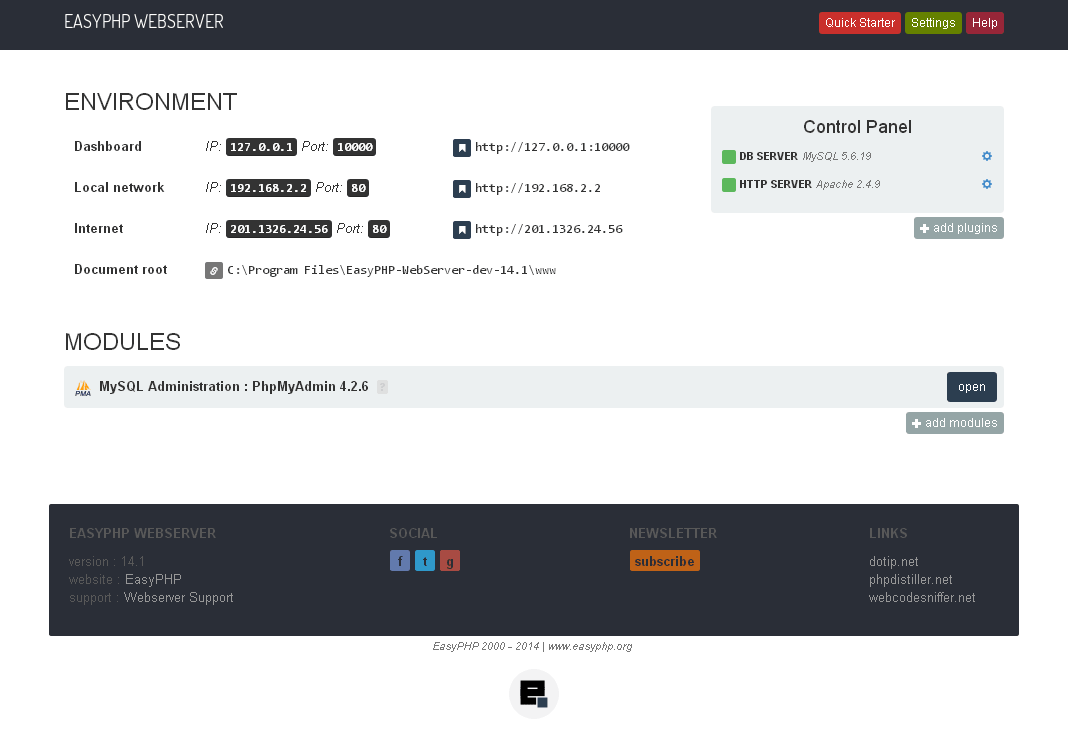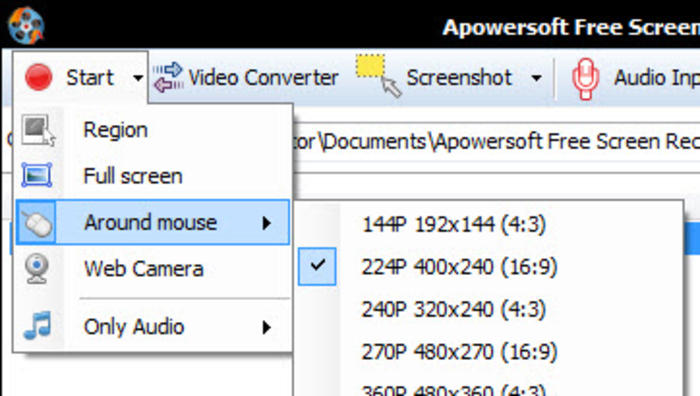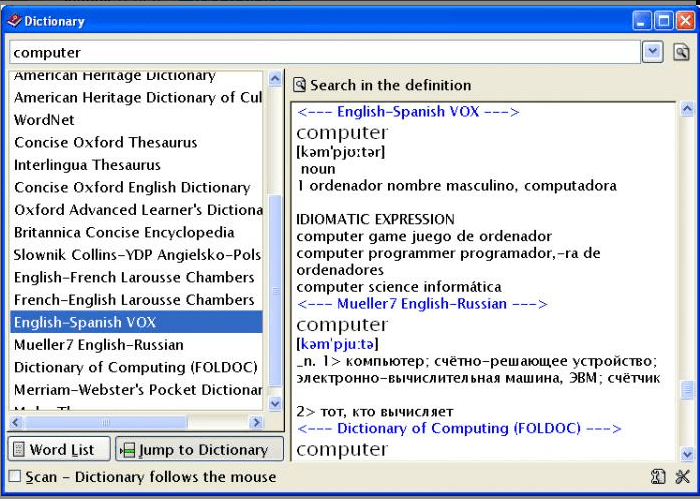Akár mobiltelefonról, PC-ről, laptopról, merevlemezről vagy micro SD kártyáról származik, a bármilyen adat elvesztése mindenki számára rémálom. Hasonlóképpen, a fényképek elvesztése egyformán megpróbáltatás lehet, ami a legjobb forma a szép emlékek életben tartására. Bár nagyon valószínű, hogy tudatlanul megnyomjuk / megérintjük a törlés gombot, és a fotók törlődnek, az is valószínű, hogy az eszköz merevlemez meghibásodása miatt összeomlik, a memóriakártya megsérül a helytelen kezelés miatt, telefonkárosodást szenved, stb., ami mind a adat.
Ne izgulj; mivel most könnyedén visszakeresheti a törölt fényképeket képpel helyreállító szoftver teljesen ingyenes alkalmazások. Egy erős helyreállítási eszköz használatával visszakaphatja életének legjobb pillanataiból álló fényképeit.
Ezek az alkalmazások tökéletesen működnek a Windows számítógépekkel, amelyek segítenek letölteni a törölt fényképeket különböző médiaeszközökből, például memóriakártyákról, külső merevlemezről (pendrive), flash kártyáról stb. Az alkalmazások sokfélét támogatnak
fájlrendszerek mint a FAT12, Fat32 stb., és a különféle fájlformátumok. Ezek az eszközök elég kicsiek, miközben a letöltés és telepítés sem igényel sok időt.Olvassa el: – A legjobb 10 ingyenes USB adat-helyreállítási szoftver
Szóval tartsa lovait, amikor végigvezetjük a Windows ingyenes ingyenes kép-helyreállító szoftverének listáján, amelyek segítenek az elvesztett fotók helyreállításában.
Recuva fájl-helyreállító szoftver
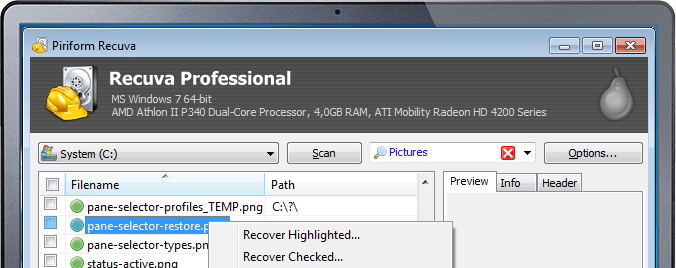
A Recuva talán a legnépszerűbb szoftver a törölt fotók gyors helyreállításához. Könnyen kezelhető és könnyen érthető felületet kínál. A szoftverrel nemrégiben végzett teszt szerint a Recuva 3 percet vett igénybe egy 300 GB-os merevlemez beolvasására és a képek helyreállítására.
Ez a szoftver percek alatt nyomon követi a számítógépen tárolt kincses fényképeit, amelyeket hibásan kihagytak. A Recuva nem csak a fényképeket, hanem az elveszett adatok, például a tárolt zene, fájlok, videók és e-mailek helyreállításában is segít.
A Recuva egyetlen csalódást okozó pontja azonban az, ha a merevlemez-meghajtó teljesen megsérült, és a Windows nem tudja azonosítani a lemezt, akkor a szoftver sem lesz képes beolvasni. Ezért ilyen esetekben az adatok / fotók nem állíthatók vissza.
Letöltés Recuva
Pandora helyreállítás
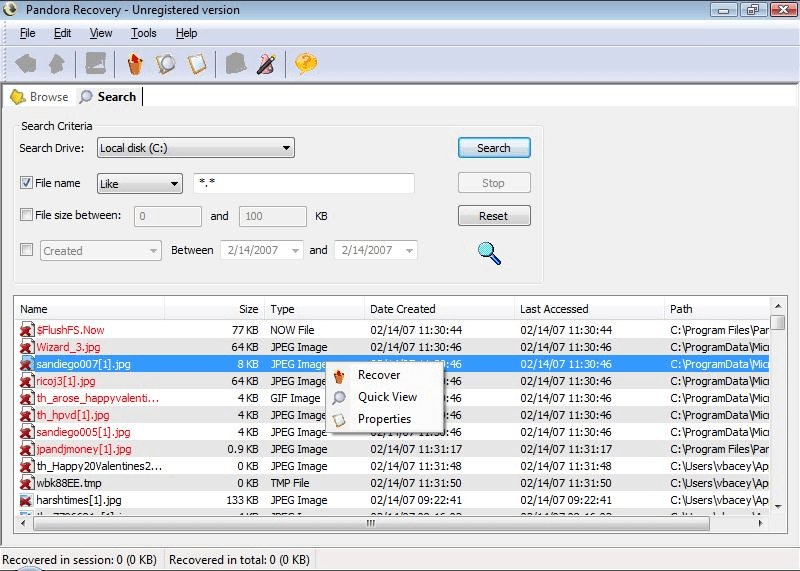
Annak ellenére, hogy rendkívül kompakt szoftverről van szó, amely alig foglal helyet a számítógép memóriájában, a Pandora Recovery hatékonyan segít helyreállítani a törölt képeket. Ez a szoftver teljesen ingyenes és segíti a képek lekérését a média legtöbb formájából eszközök, például pendrive, merevlemez, MMC stb., valamint az olyan fájlrendszerek kép-helyreállítása, mint az NTFA vagy FAT.
Az általa kínált helyreállítási eszköz segít megtalálni a törölt fotókat, és megjeleníti az indexképet és a meghajtó nevének beírásával kapcsolatos további részleteket. Ezután kiválaszthatja azokat a képeket a listából, amelyeket vissza szeretne állítani.
Töltse le a Pandora Recovery alkalmazást
ZAR X adat-helyreállító szoftver
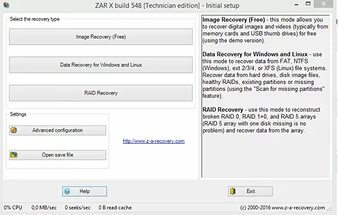
A Zero Assumption Recovery vagy röviden a ZAR X egy ingyenes szoftver, amely elősegíti a Recuva teljesítményével versenyképes fotóinak egyetlen funkciójával való letöltését. A Zar X még a teljesen sérült merevlemez-meghajtókon is képes futtatni egy vizsgálatot, ami a Recuva esetében nem lehetséges.
Másrészt a Zar X körülbelül 6 órát vesz igénybe, amíg egy 2 GB-os SD-kártyán szkennelés befejeződik, ami hátrány a Recuva sebességéhez képest. Míg biztonsági másolatot készíthet és helyreállíthatja a képfájlokat az ingyenes kiadás segítségével, a prémium kiadás használata lehetővé teszi, hogy a törölt képek mellett más fájlokat is visszakeresjen.
Töltse le a ZAR X helyreállítást
Bölcs adat-helyreállítás
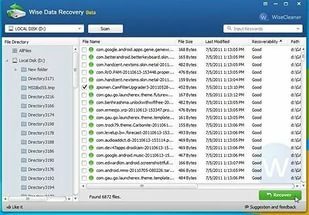
Egy másik szoftver, amely segít a fényképek és egyéb adatok ingyenes helyreállításában, a Wise data Recovery. Segít visszaállítani a képeket különféle típusú médiaeszközökből, például MMC-ből, pendrive-ból, kamerából, merevlemezről, USB-lemezről és egyebekről.
Annak érdekében, hogy az elveszett képeket ezzel a szoftverrel helyreállítsa, be kell lépnie az érintett meghajtóra, kattintson a beolvasásra opciót, és megjeleníti a törölt képek teljes listáját, és lehetősége van rá felépült.
Most kiválaszthatja azokat a képfájlokat, amelyeket vissza kíván állítani a kívánt helyre, ha rákattint a „Helyreállítás” lehetőségre.
Töltse le a Wise Data Recovery alkalmazást
CardRecovery Photo Recovery szoftver
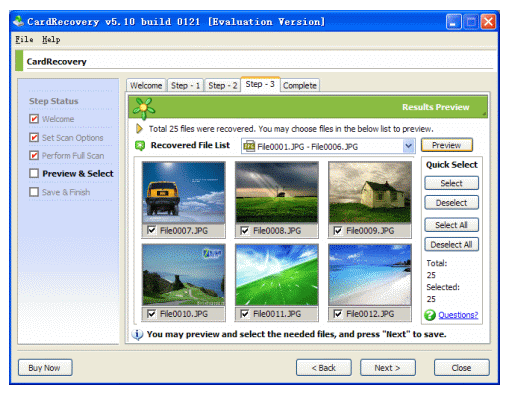
A CardRecovery egyike azoknak az alkalmazásoknak, amelyek könnyedén segítenek a fényképek helyreállításában; itt azonban az egyetlen hátrány az, hogy 2 GB kapacitású SD kártya beolvasása akár 40 órát is igénybe vesz. Másrészt, amit szeretünk ebben a helyreállító szoftverben, az az, hogy a vizsgálat során az összes elveszett adatot felvillantja. Tehát, ha a beolvasás első néhány percében villog az elveszett fotók, akkor egyszerűen nyomja meg a „Stop” gombot és állítsa vissza a képeket.
A sérült merevlemezt ugyanúgy vizsgálja, mint a Zar X-et, amelyet még a Windows sem ismer fel. Ezenkívül a CardRecovery lehetővé teszi, hogy a beállítások közül kiválassza a fényképezőgép pontos típusát, így a fényképezőgép adott márkájából történő beolvasás még könnyebbé válik. Ha egy másik kameratípusra módosítja a beállításokat, akkor a fájltípus is megváltozik.
Töltse le a CardRecovery Photo Recovery alkalmazást
Tenorshare Any Data Recovery Free
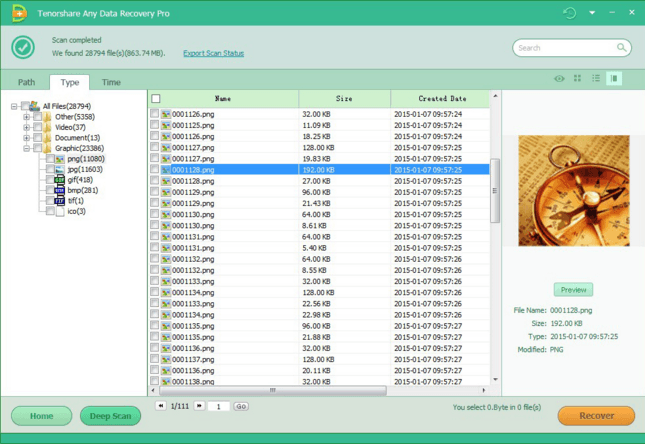
A Tenorshare egy hatékony és ingyenes adat-helyreállítási eszköz, amely lehetővé teszi a véletlenül vagy bármilyen hardveres meghibásodás miatt törölt kedvenc képek visszaállítását. Ennek az eszköznek a segítségével könnyen helyreállíthatja a kihagyott fényképeket különböző típusú médiaeszközökről, például kameráról, MMC-ről, pendrive-ról és egyebekről.
A Tenorshare több mint 300 fájltípust támogat, amely magában foglalja a BMP-t és a JPEG-t is. 6 különböző helyreállítási módszert kínál, amelyek közül kiválaszthatja az Ön igényeinek megfelelőt. A fényképek helyreállításához válassza ki a meghajtót rákattintva, majd válassza a Beolvasás lehetőséget, és megjeleníti az összes kihagyott fájlt a fájl típusa szerint osztályozva.
Annak érdekében, hogy egy adott fénykép helyreállítása előtt biztos lehessen, kattintson a fotó megnyitására, és először a Tenorshare Any Data Recovery Free alkalmazással tekintse meg.
Töltse le a tenorshare helyreállítást
PC Inspector File Recovery
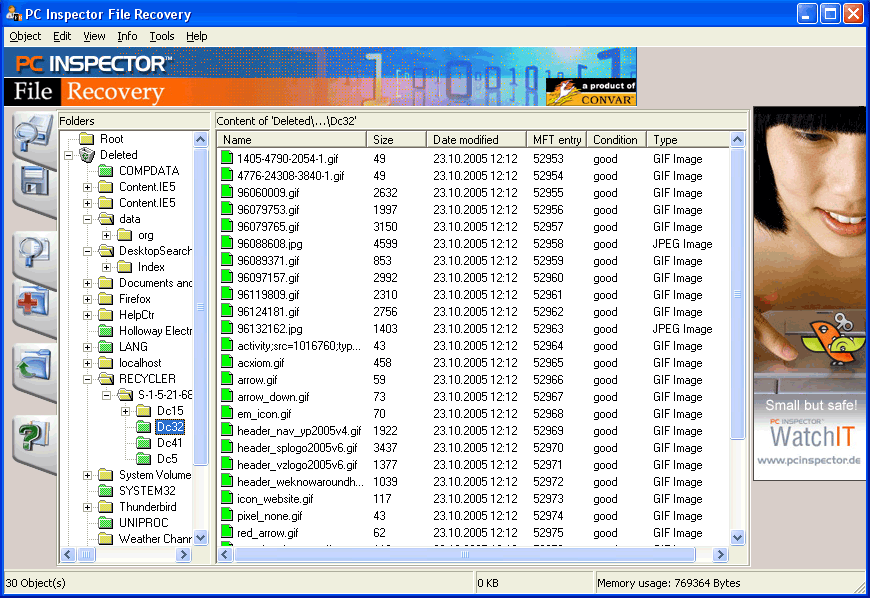
A PC Inspector egy másik, ingyenesen elérhető adat-helyreállító szoftver, amely meglehetősen könnyen helyreállítja a törölt képeket. Noha az elveszett képeket könnyedén visszaszerzi a merevlemezről, nem fog tudni adatokat lekérni a sérült merevlemezről, és amelyeket a Windows még nem is azonosíthat.
Mivel ez a szoftver bizonyos kiigazításokat igényel a szkennelési folyamatában, a felhasználónak ezért jól meg kell ismernie néhány technikai szempontot. Ezért a PC Inspector nem megfelelő fogadás az amatőrök számára, mivel tisztában kell lenniük a logikai meghajtó és a fizikai meghajtó közötti elhatárolással a vizsgálat megkezdéséhez.
A szoftver azonban feltétlenül felkapja a szkennelési sebességet, mivel 25 perc alatt képes beolvasni a merevlemezt.
Töltse le a PC-ellenőr fájl fájl helyreállítását
iCare Data Recovery Free
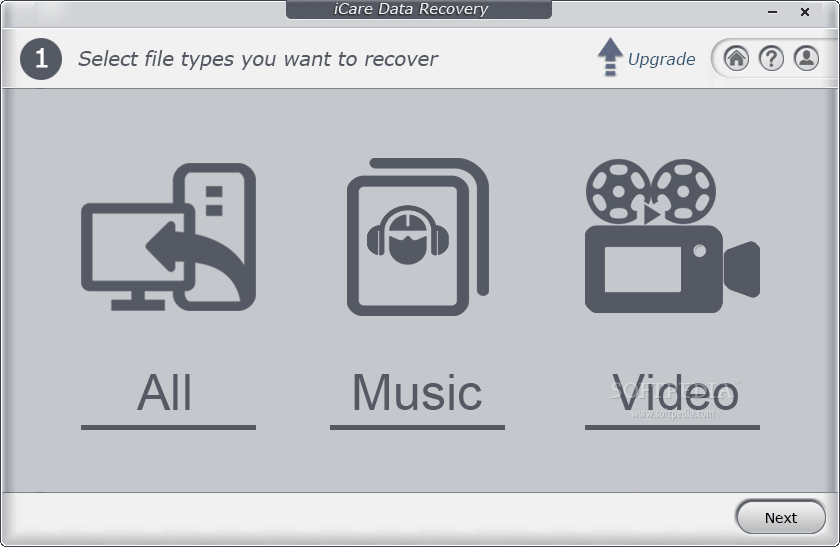
Az iCare Data Recovery free egy másik jól ismert szoftver, amely lehetővé teszi bármelyik kép visszaállítását eltűnt formázás, bármilyen rendszerhiba (vírus beszivárgás, merevlemez összeomlása stb.) miatt, vagy amikor egyszerűen megkapta törölve. Állítása szerint korlátlan, elveszett adatot állít helyre.
Amellett, hogy segít a törölt képek helyreállításában, visszaállíthat más típusú adatokat is, például a zenét, videók, e-mailek, dokumentumok bármilyen médiaeszközről, például merevlemezről, fényképezőgépről, pendrive-ról, USB-ről, okostelefonokról és mások.
A képek visszaállításához ki kell választania egy lehetőséget a kezdőlapon felsorolt négy közül. Most rákattinthat az adott meghajtóra, és kattintson a „Helyreállítás” feliratú lehetőségre. Ez most megkeresi az összes fájlt, amelyet töröltek a meghajtóról, és ez a folyamat időigényes.
Az iCare lehetővé teszi továbbá a fájl típusának kiválasztását az Ön igényei szerint, amely lehet például JPEG vagy bármilyen más formátum. Ezután kiválaszthatja a helyreállított képfájlok mentési helyét. Az ingyenes verzió 2 GB-os fénykép-helyreállítást kínál. Az iCare Data Recovery letölthető Windows Vista, Windows 7 és Windows XP rendszereken.
Töltse le az icare adatok helyreállítását
PicaJet Photo Recovery
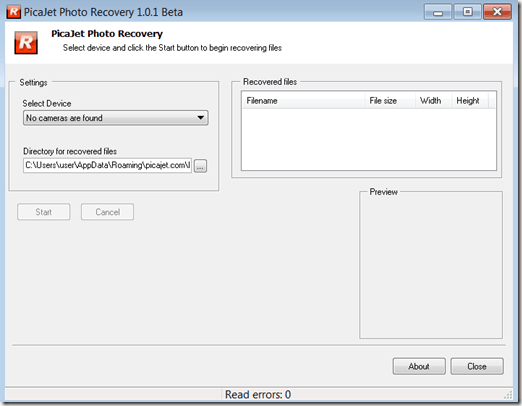
Míg a legtöbb fénykép-helyreállító eszköznek kártyaolvasóra van szüksége a törölt képek letöltéséhez, a Picajet megszakítja a szabály azzal, hogy ezáltal megköveteli, hogy a kártyaolvasó jelen legyen a fényképezőgépben, elősegítve ezzel a képek helyreállítását.
A Picajet könnyen képes helyreállítani a képfájlokat, ha véletlenül kihagyták őket, vagy ha a kártyát formázták. Ez a kép-helyreállító szoftver azonban nem működik teljesen sérült chipekkel vagy merevlemezekkel.
Töltse le a PicaJet Photo Recovery alkalmazást
Remo Recover Free Edition
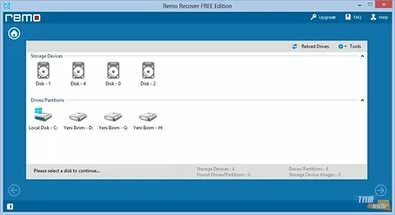
A Remo Recover az egyik ingyenes kép-helyreállító alkalmazás, amely jó munkát végez a véletlenül, szándékosan vagy a formázási folyamat során elveszett fotók helyreállításában. Ez az egyik legbiztonságosabb eszköz a képek helyreállításához, és segít mindenféle médiaeszközről megszerezni az elveszett fájlokat.
Rendkívül felhasználóbarát felületet kínál, míg a nagy teljesítményű rendszer kialakítása, amelyet nem lehet módosítani, a helyreállítási folyamat során nem zavarja a fájl adatait. Fájlokat képes kibontani mindenféle belső vagy külső meghajtóról, például tollmeghajtókról, kamerákról, iPod-okról, okostelefonokról, USB-meghajtókról és egyebekről, valamint támogatja a FAT és az NTFS fájlformátumokat.
Az eszköz először a teljes merevlemezen keresi a kihagyott fájlokat, majd megjeleníti a törölt fájlok teljes indexét. Itt kiválaszthatja a lekérni kívánt képeket, és kiválaszthatja az adatok mentési helyét.
A Reo Recovery ingyenes verziója akár 1 GB kép-helyreállítást kínál, és többnyire az összes Windows verzióval kompatibilis.
Töltse le a Remo Recover Free Edition-t
PhotoRec

Ha kényelmesen szeretné helyreállítani a törölt képeket, a PhotRec egy másik adat-helyreállító szoftver, amely segítséget nyújthat ennek ingyenes elérésében. Ez egy nyílt forráskódú eszköz, amely elősegíti a képfájlok kinyerését számos médiaeszközből, például merevlemez-meghajtókról, memóriakártyákról, memóriakártyákról, MMC-kről, USB-meghajtókról, CD-ROM-okról és egyebekről. Támogatja a legtöbb JPG formátumú fájlformátumot, és visszaállíthatja az MP3 (audio) fájlokat, dokumentumokat vagy ZIP fájlokat is.
Képfájl helyreállításához először el kell juttatnia a Zip fájlt a megadott mappába, majd el kell indítania a PhotoRec szoftvert. Most válassza ki a megadott meghajtót, és indítsa el a szkennelési és helyreállítási eljárást arra a helyre, ahová menteni kívánja. A PhotoRec hatékonyan megtalálja az összes elveszett fényképet a megadott helyre.
A szoftver kompatibilis a Windows szinte minden verziójával, azaz a Windows XP, Windows 2000, Windows 2003, Windows 2008, Windows 7 és Windows Vista rendszerekkel.
Töltse le a PhotoRec alkalmazást
7-adatmentés ingyenes
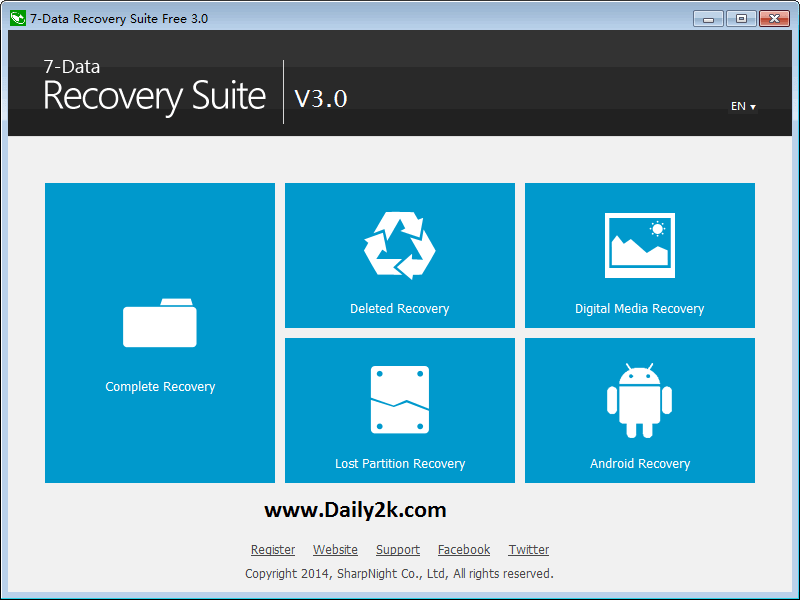
Ne aggódjon többé az elveszett képei miatt, mivel megmentheti a 7-Data Recovery Free programot. Ez nem csak az emlékek, például a törölt képek, hanem a videofájlok, egyéb audiofájlok, e-mailek stb. különböző médiaforrásokból, például pendrive-ból, merevlemezekről, MMC-ről, USB-meghajtókról vagy akár mobiltelefonról eszközök.
Öt különböző típusú beépített adat-helyreállítási módszert kínál, amelyek segítenek a képfájlok helyreállításában szándékosan, véletlenül törölték sérült fájlok, formázás, meghibásodás vagy bármilyen más ok miatt, amelyre gondol. Bármelyik módszert kiválaszthatja a helyreállítási folyamathoz.
Megjeleníti a törölt képfájlok teljes listáját, miután az adott meghajtó beolvasása befejeződött. A törölt képek részleteivel együtt megtekintheti azokat az indexképeket is, amelyek segítenek Önnek a könnyebb kiválasztásban. Most kiválaszthatja a visszaállítani kívánt fényképet, kattintson a „Mentés” lehetőségre, és válassza ki azt a helyet, ahová el szeretné menteni a képet.
Ez lehetővé teszi akár 1 GB-os adatok visszaállítását ingyenes verziójában.
Töltse le a 7recovery
Glary Visszavonás

Az egyik másik versenyképes eszköz a Glary Undelete, amely nemcsak képek visszaállítását teszi lehetővé, hanem más formátumú fájlokat is könnyedén visszaállít. Egyszerű, rendezett és lenyűgöző felületet kínál, amely könnyen hozzáférhetővé teszi mind a kezdők, mind a szakértők számára, így kiváló lehetőség a törölt fényképek helyreállítására.
A szoftvert még vonzóbbá teszi, hogy egyszerűvé teszi a helyreállított fájlok szervezett megjelenítését, a fájlok és mappák laikus ikonjaival. Így még kényelmesebb megtalálni a pontos képfájlt, amelyet be szeretne szerezni. A Glary Undelete további pozitív vonatkozásai, hogy a letöltési méret kicsi, minden részlet a konkrét fájlról szól mellette felsorolva egyszerű angol nyelven, olyan speciális szűrők segítségével kereshet, mint a dátum, a vadkártyák, a méret, stb.,
Ez lehetővé teszi a különféle típusú médiaeszközökről (például merevlemezről, USB-meghajtóról, pendrive-ról, memóriakártyákról stb.) Származó képek visszaállítását, és olyan fájlformátumokat is támogat, mint az NTFS, a FAT és így tovább. A beolvasási folyamat gyorsabb sok más eszközhöz képest, amelyek órákig tartanak a fájl nyomon követéséhez. A Glary Undelete segítségével explicit fájltípusokat is kereshet, például JPEG-re állítva.
Miután a szoftver befejezte a meghajtó beolvasását és megjelenítette a fájlokat, kiválaszthatja a helyreállítani kívánt fájlt, és kiválaszthatja a „Visszaállítás” lehetőséget. A Glary Undelete kompatibilis a Windows operációs rendszer többségével.
Ennek a szoftvernek azonban csak két negatívuma, hogy szükségszerűen le kell tölteni és telepíteni kell a merevlemezre, mint ott nem elérhető kompakt kiadás ugyanarra, és telepítése közben megpróbál más ismeretlen programokat is beállítani, ami elég ingerlékeny.
Töltse le a Glary Undelete alkalmazást
Orion fájl helyreállítása

Az Orion segítségével helyre tudja állítani az elveszett fájlokat a merevlemezről vagy az eszközhöz csatlakoztatott bármilyen más kompakt vagy külső meghajtóról. A felülírt fájlokat örökre törölhetjük a jövőbeni visszaállítás kizárása érdekében, vagy visszaállíthatjuk, ha nem írjuk felül.
A visszaállítható fájlok között vannak képek és hangfájlok, miközben a merevlemez-meghajtót, a flash- és a külső meghajtókat is átvizsgálja, és a fájlt örökre törli a maximális biztonság érdekében. Meg kell nyitnia az Orion File Recovery programot egy varázsló segítségével, amely végigvezeti Önt a fájlok szkennelésével és visszaállításával, illetve a fájlok örökös törlésével.
A beolvasás befejezése után a varázsló vagy az interfész megjeleníti az összes törölt képfájl indexét. Most kiválaszthatja a kívánt fájlt és visszaállíthatja a képet a „Helyreállítás” lehetőségre kattintva, és mentheti a kívánt helyre.
Ezenkívül további fájlokat keres mély beolvasási módszerrel, lehetővé teszi, hogy különböző szűrőkkel végezzen keresést, például a fájltípus, a mappa típusa, a mappa neve stb. Tisztítja a különböző meghajtókat, például a flash meghajtót, a merevlemezt és még sok mást, és támogatja a különböző fájlformátumokat, például FAT, NTFS stb. Az Orion kompatibilis a Windows 7, a Windows 8, a Windows XP, a Windows Vista, a Windows 8.1 és a legújabb Windows 10 rendszerekkel.
Töltse le az Orion fájl helyreállítását
Data Trace Recovery Free Edition
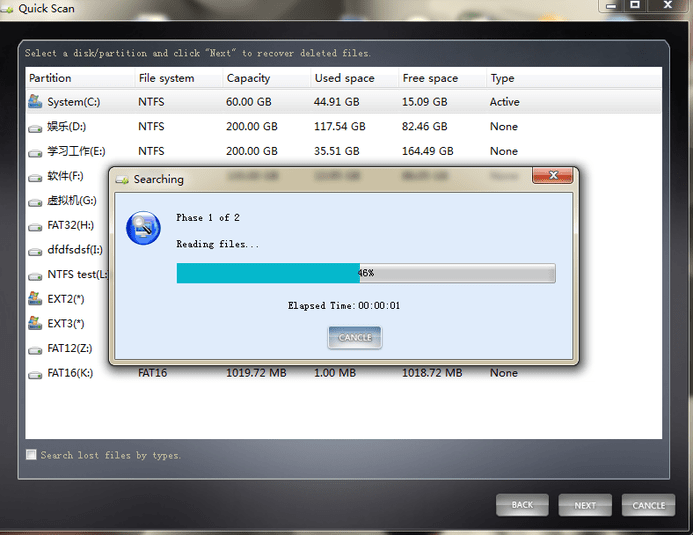
A Data Trace Recovery egy rendkívül felhasználóbarát és hozzáértő kép-helyreállító szoftver, amely segít a dédelgetett képek legbiztonságosabb helyreállításában. A felhajtás nélküli elrendezés miatt nem igényel semmilyen technikai ismeretet az interfészhez való hozzáféréshez. Az eszköz nemcsak képek, hanem videók, audiofájlok, e-mailek, dokumentumok és egyebek visszaállításában is segít médiaeszközökről, például kamerákról, pendrive-ról, USB-meghajtókról, mobiltelefon-eszközökről, merevlemezről stb.
Nagyszerű munkát végez az elveszett fájlok helyreállítása miatt is a formázás során, a formázás során véletlenül, szándékosan, meghibásodások, sérült fájlok, összeomlások és bármely más miatt törlődnek ok. A fájlokat közvetlenül visszaállíthatja az utolsó keresési eredmények segítségével, előre megtekinthet bizonyos fájltípusokat, például zip, audio, rar, video vagy pdf fájlokat.
A beolvasási folyamat gyorsabb, mint a kategória többi tagja, még az elérhetetlen helyeket is beolvassa, módosíthatja a beolvasás típusát a hozzáadás vagy a törlés opcióval, otthoni és vállalati felhasználók egyaránt használhatják, a felhasználók bármelyik kiadásra frissíthetnek különféle licencek, támogatja a 8T méretű merevlemez-területet, és két különböző módot adhat hozzá, például a listát és az ablakot, hogy megtekinthesse előleg.
Ha már beolvasott egy adott meghajtót, ahonnan a fájlokat törölték, használhatja a „folytatás helyreállítási módszerét”, hogy kétszer biztos legyen. A fájlok véletlenszerű kategóriák szerinti kereséséhez használhatja az „Elveszett fájlok keresése típus szerint” lehetőséget. Az útvonal megadásával visszaállíthatja a fájlokat, és elmentheti azokat a kívánt helyre.
Az ingyenes verzió az elveszett fájlok legfeljebb 1 GB-os helyreállítását kínálja, és a legtöbb Windows verzióval működik.
Töltse le a Trace helyreállítást
Adat visszanyerés
A DataRecovery egy olyan szoftver, amely lehetővé teszi az elveszett vagy törölt képek és más fájlok visszaállítását. Ez egy hordozható eszköz, ezért nem igényel telepítést. Ez azt jelenti, hogy lehetővé teszi, hogy hozzáadja egy hordozható eszközhöz, és azonnal végrehajthassa egy működő fájlon bármely számítógépen a Windows rendszerleíró adatbázis-hozzáférés módosítása nélkül.
Rendkívül egyszerű és felhasználóbarát elrendezést kínál, amelynek segítségével kiválaszthatja az adott meghajtót, és könnyedén megkezdheti a beolvasást. Azokban az esetekben azonban, amikor másik vizsgálatot szeretne futtatni, hagyhatja, hogy az eszköz teljes ellenőrzést futtasson. Az észlelt fájlok listája megmutatja a fájl típusát, méretét és elérési útját, valamint a módosítás dátumát és az egyes fájlok jellemzőit.
Használhatja a keresési funkciót is, ha hozzáadja a teljes fájlnevet vagy egyszerűen annak egy részét, megváltoztatja a fájlneveket és akár örökre is törli őket. A fájl helyreállításához lépjen az adott meghajtóra, válassza ki azt, és állítsa be például a szkenneléshez szükséges szűrőt JPEG formátumba, és a szkennelési lehetőségre kattintva indítsa el a szkennelést. A fájlok most kiválaszthatók, és visszaállíthatók a számítógép kívánt helyre.
A DataRecovery gyors vizsgálatot hajt végre, összehasonlítva másokkal abban a kategóriában, amelyekhez hatalmas mennyiségű rendszertámogatást használ. A teljes beolvasás azonban nem igényel nagy mennyiségű rendszertámogatást, ezért ennek a beolvasási eljárásnak sokáig kell tartania. Az egyetlen pont, ahol csalódást okoz a felhasználónak, hogy nincsenek speciális beállításai, ezért nem kereshet egy adott fájlt vagy annak formátumát egy adott létrehozási dátummal.
Töltse le a Datarecovery alkalmazást
A 360 visszavonása
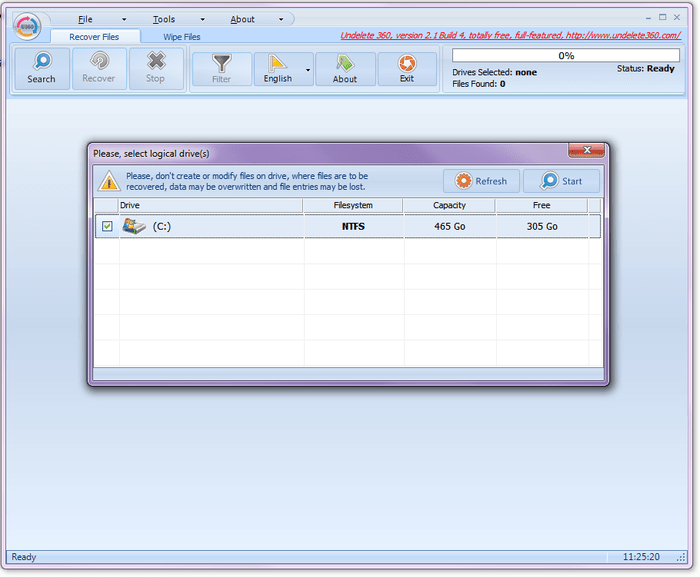
Az Undelete 360 az egyik legfinomabb eszköz, amely segít helyreállítani azokat a fényképeket, amelyeket véletlenül vagy szándékosan töröltek a számítógépről, függetlenül a médiaeszköz típusától. A program lehetővé teszi a törölt fájlok gyors böngészését, keresését, majd helyreállítását, mivel rendkívül gyors és produktív tervezésre épül.
A helyreállított fájlokat bármilyen okból törölni lehetett, a véletlen okoktól a szoftveres vagy hardveres összeomlásig és más okokig. Segíthet a memóriakártyákról, merevlemezekről, USB-meghajtókról, okostelefonokról, pendrive-okról és más eszközökről származó törölt fájlok helyreállításában.
Az Undelete360 támogatja a mappák és a fájlok helyreállítását is. Bár lehetővé teszi bizonyos meghajtók beolvasását törölt fájlok után, az eredményeket a fájltípusok szerint is rendezi. Lépjen a jobb oldali ablakhoz, válassza ki a helyreállítani kívánt fájlt, és kattintson a helyreállítás gombra. Most helyezze át a kívánt helyre, és mentse oda.
Letöltés Undelete360
WinUtilities Free Undelete
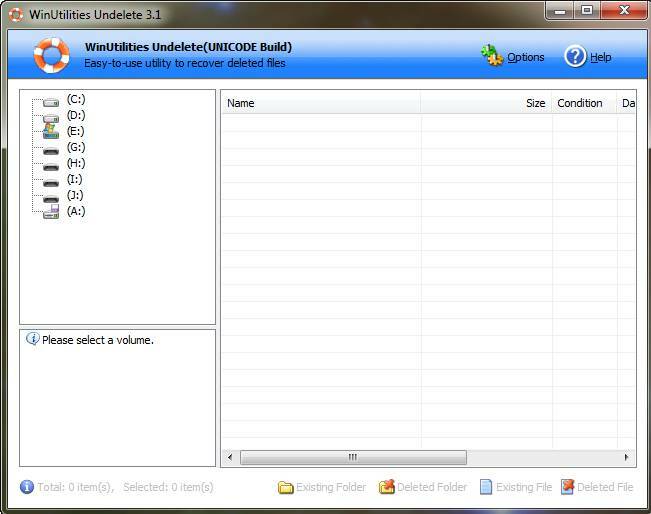
A WinUtilities Free Undelete egy vonzó eszköz, amely könnyedén helyreállítja az elveszett képeket. Ez lehetővé teszi más fájltípusok - például audio fájlok (MP3) és videofájlok (AVI) - visszaállítását is fejlett beolvasási állapotban. Visszaállíthatja az elveszett adatokat FAT és NTFS formátumokban vagy bármilyen jelentős adathordozón is.
Azt is lehetővé teszi, hogy a bináris fájlokkal együtt előnézze a fényképeket, mielőtt helyreállna. Ez a program segítséget nyújthat azoknak a képeknek vagy adatoknak a visszaszerzésében is, amelyeket hibásan vagy a memóriakártya formázása miatt töröltek a fényképezőgépből. Az elveszett fájlok visszaszerzéséhez eljutottunk az adott meghajtóra, amelyet át szeretnénk vizsgálni, és jelöljük ki. Ez automatikusan elindítja a szkennelést, és az eredményeket egy pillanat alatt megjeleníti.
Most kiválaszthatja a fényképeket vagy a fájlt a listából, kattintson a „Visszavonás” lehetőségre, és visszaállítja a fényképeket vagy fájlokat a kívánt helyre. A WinUtilities Free Undelete általában nagyon könnyen használható, és kompatibilis a Windows operációs rendszer legtöbb verziójával.
Töltse le a hasznosságokat
Recuva
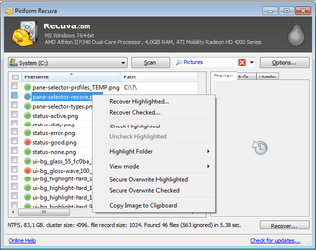
Ha a legfontosabb adatait tévedésből vagy a hardver összeomlásából törölte, ne izguljon, mivel a Recuva nem segít helyreállíthatja az elveszett fájlokat a lomtárból, audiorendszerből (MP3), fényképezőgépből vagy a Windows PC-ről idő! A szoftver kezelőfelülete hasonlít egy varázslóhoz, ahol könnyedén kiválaszthatja a képeket, hangokat, videókat, e-maileket, dokumentumokat vagy más fájltípusokat. Akár bármilyen típusú felülírható adathordozóról is visszaállíthat, például USB-meghajtókról, külső merevlemezekről, MMC-ről és egyebekről.
A Recuva legjobb része az, hogy lehetővé teszi a fájlok visszaállítását még sérült merevlemezekről vagy frissen formázott meghajtókról is. Az avantgárd mély beolvasási módja alaposan átvizsgálja a meghajtókat, hogy megtalálja a törölt rejtett fájlokat. Néhány olyan fájl esetében, amelyet jobban törölnek, fejlett katonai technikákkal, a Recuva biztosítja az ilyen fájlok végleges törlését.
Ezenkívül lehetővé teszi a fényképek előnézetének megtekintését, mielőtt továbblépne. Azt is lehetővé teszi, hogy meglehetősen egyszerűen kiválassza a visszaállítani kívánt fényképeket. A képeket ugyanolyan könnyedén visszaállíthatja a kívánt helyre.
Letöltés Recuva
Undela
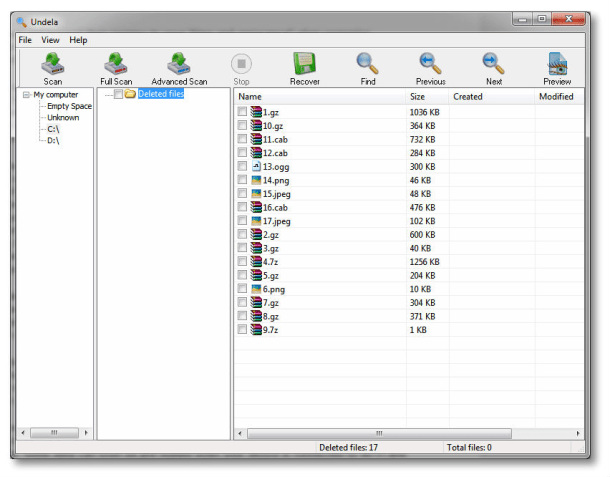
Az Undela egy olyan program, amely segít a törölt fényképek és fájlok visszaállításában minden típusú külső és belső memóriából. Ez az adat-helyreállító szoftver segít az elveszett képek, e-mailek, videók és egyebek helyreállításában különböző médiaeszközökről, például flash meghajtóról, merevlemezről, memóriakártyákról, USB-meghajtókról stb. A program azonban kissé lassan fut, mivel képes ellenőrizni az egyes hordozható eszközöket, vagy külön-külön meghajtókat és nem egyszerre.
Három különböző típusú szkennelési mód létezik: egyszerű, teljes és haladó szkennelés, amely a visszaállítani kívánt fájl utolsó törlésének idején alapul. Itt vissza kell állítania a fájltípust manuálisan az „Opciók” listából. Bár a szkennelés sebessége a számítógép sebességétől is függhet, a teljes szkennelési mód viszonylag lassú, mint a kategória többi tagja.
A beolvasás befejeztével a program megjeleníti a helyreállított fájl fontos részleteit, például a létrehozás dátumát, a fájl nevét, a változtatás utolsó dátumát, a fájl méretét stb. Az Undela felhasználóbarát felületet kínál elég nagy gombokkal, azonban ezek nem testreszabhatók vagy módosíthatók.
Letöltés Undela